wmiproviderhost占用大量cpu怎么解决?
wmiproviderhost占用大量cpu怎么解决?win10系统在使用的时候如果不是特殊情况一般不会占用很多的内存,如果出现不正常的内存占用情况就需要调整一下了,那么wmiproviderhost占用大量cpu怎么解决呢?下面就一起来看看小编分享的wmiproviderhost占用大量cpu解决方法。
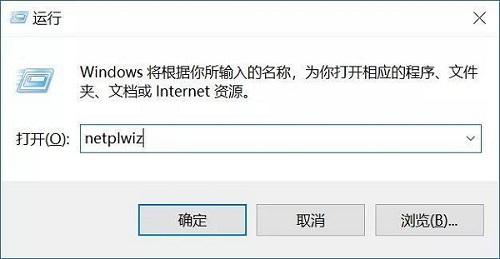
wmiproviderhost占用大量cpu解决方法
1、按win+R键打开运行,输入“services.msc”,点击确定,

2、进去系统服务界面之后,在列表中找到“Windows Management Instrumentation”服务,双击进去,

3、进去“Windows Management Instrumentation”服务之后,点击依存关系,
可以看到“IP Helper”和“Security Center”组件依赖此服务,

4、我们在系统服务列表中找到“IP Helper”服务,双击进去,

5、将“IP Helper”服务停止掉,启动类型改为手动,点击确定,

6、找到“Windows Defender Firewall”服务,启动类型设置为禁用,
服务进行关闭,这样关闭了WMI的依赖组件,就可以CPU的使用了。

相关文章
- 2023-06-14暴雪战网客户端怎么修改实名认证信息?
- 2023-06-14暴雪战网客户端怎么更改为简体中文?
- 2023-06-14暴雪战网怎么修改登陆地区?
- 2023-06-14360浏览器不支持flash player怎么解决?
- 2023-06-14暴雪战网客户端无法安装是什么原因?
- 2023-06-14ntuser.dat文件误删了怎么解决?
- 2023-06-14无法访问您可能没有权限使用网络资源怎么解决?
- 2023-06-14该站点安全证书吊销信息不可用怎么办?
- 2023-06-140x0000bcb驱动无法安装怎么办?
- 2023-06-140xc0000102错误代码怎么解决?
- 2023-06-140xc0000017蓝屏代码无法启动怎么办?
- 2023-06-14应用程序无法启动0xc0000007错误怎么办?
- 2023-06-140xc000014c错误无法开机怎么办?
- 2023-06-14win10玩游戏掉帧严重怎么办?
- 2023-06-14外接键盘使用正常背光灯不亮怎么办?









